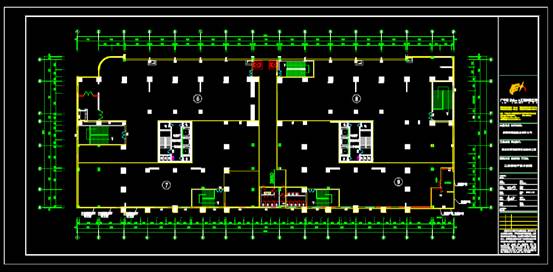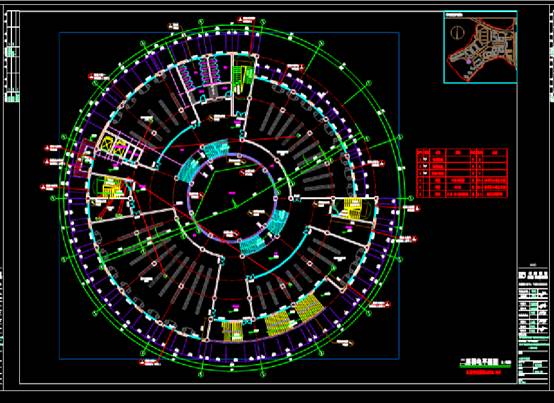在使用CAD软件绘制图形的过程中,我们有时候只知道一条线的角度,但是却不知道长度是多少,所以CAD在绘图的时候我们就需要对CAD画线设置长度十分了解,下面我们就来介绍一下。
我们可以利用极轴、UCS或者捕捉角度(SNAPANG),但假设这个角度只是用一回,而且不是15、30、60等这样有规律的角度,比如是47、51等这样的角度,显然使用上面那些方法都比较麻烦。CAD提供一种更为简单,但可能被大多数人所忽略的方法:角度替代。
我们知道可以通过输入极坐标@长度<角度的方式来确定线的角度和长度,但实际我们可以先只输入角度,这就是角度替代,然后再输入或拖动确定直线的长度。
角度替代的方法很简单,在命令提示指定点时输入:<角度。下面以绘制直线为例来简单说明角度替代的使用方法。
1、 输入命令L或line,回车。
2、 先确定直线的起点,软件会提示指定下一点。
3、 输入:<35后回车,输入和提示如下:
指定下一点或 [放弃(U)]: <35
角度替代: 35
我们从提示可以看出这种角度输入方式被成为“角度替代”,此时我们拖动光标,可以看到光标会沿着35度方向移动,此时我们可以直接输入直线的长度,也可以用光标在图中单击来确定长度。
需要注意的是,虽然角度替代优先于正交和极轴捕捉,但优先级却低于对象捕捉和坐标输入,也就是说,你在设置了角度替代以后,如果这是捕捉了某一个点或者输入了一个坐标值,那这个角度替代就不起作用了.
在CAD绘图的时候,想要熟练了解CAD画线设置长度操作,就要知道CAD先设置角度再设置长度的操作,这样对绘图才比较有帮助。